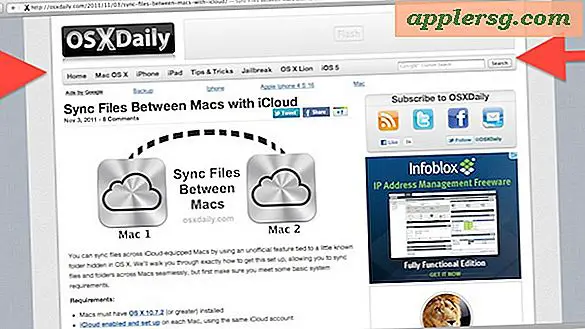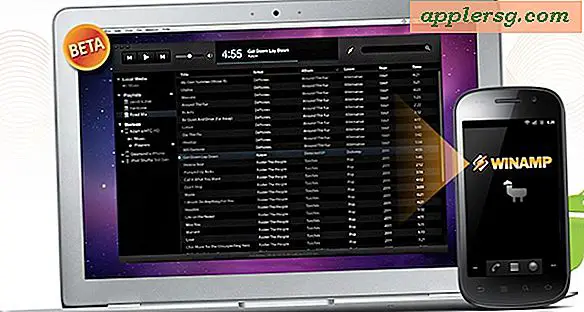Hur man spelar podcasts i Media Player
Podcasting är processen att distribuera digitala ljud- och videofiler via webbsyndikering. Windows Media Player erbjuder inte en podcastfunktion, men lyckligtvis finns det gratis nedladdningsbara plattformsmottagningsprogram över flera plattformar som fungerar bra med Windows Media Player. När de är korrekt konfigurerade fungerar podcast-mottagarprogram med Windows Media Player för att möjliggöra nedladdning av nya podcasts automatiskt
Steg 1
Ladda ner iPodder och installera den sedan. Som en podcastmottagare på flera plattformar kan iPodder konfigureras för att ta emot podcasts och spela upp dem på din dator eller ljud-videospelare. Nyckeln är korrekt konfiguration av iPodder för att fungera sömlöst med Windows Media Player.
Steg 2
Starta iPodder, klicka på fliken "Prenumerationer", tryck på F6 på tangentbordet för att aktivera alternativet "Catch-up" och klicka på "OK" -knappen. Det är viktigt att du vet var nedladdade filer kommer att skickas. Om iPodderns inställningar inte ändras sparas nedladdade podcasts i "Mina dokument \ Mina mottagna podcasts." Vid denna tidpunkt är iPodder nu konfigurerad för att kontrollera podcast-prenumerationer och ladda ner dem automatiskt.
Steg 3
Starta Windows Media Player. Klicka på "File", gå till "Add to Library" och välj sedan "By Monitoring Folders." Välj knappen "Lägg till" och navigera till mappen där iPodder lagrade de nedladdade mediefilerna. Klicka på "OK" ett par gånger.
Steg 4
Leta efter bibliotekknappen i Windows Media Player och högerklicka sedan på de automatiska spellistorna längst ner till vänster i fönstret. Klicka på knappen "Ny". Detta öppnar en dialogruta för att skapa nya spellistor. Gå till fältet som är märkt "Spellistans namn" och ange sedan ordet "podcasts" i den angivna rutan.
Steg 5
Klicka på länken som låter användaren skapa kriterier. Denna åtgärd gör det möjligt för användaren att generera en spellista automatiskt. Välj "Mer", "Filnamn" och klicka sedan på "OK". Öppna dialogrutan för att skapa automatiska spellistor och knappen för att lägga till filnamn.
Steg 6
Öppna Windows Explorer. Gå till mappen som innehåller de nedladdade filerna. Gå till adressfältet och kopiera mappens fullständiga sökväg. Ange det här sökvägen i fältet och fråga om mappnamn.
Klicka på "Start Synch" för att ansluta Media Player och flytta alla podcasts automatiskt till enheten. Nu när din enhet är synkroniserad kan du nu spela alla podcaster på Media Player.